
声明:此教程不需要越狱,所制作的铃声也没有40秒的限制!
二.在iTunes音乐列表中选中自己想作为铃声的歌曲,点击右键,选择“显示简介”;进入“选项”,其中有“起始时间”、“结束时间”,两个选项都选中,改一下结束时间的值[0:40]即可),如果觉得原声音较小,还可以进行音量调整,点击确定。

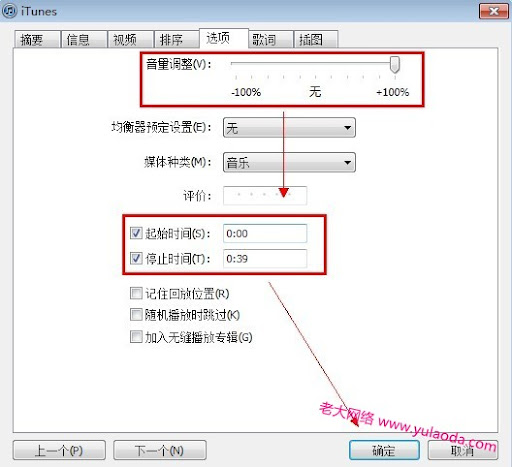
三.确定设置后,重新在该音乐上点击右键,选择“创建AAC版本”,这是iTunes会自动帮你将该音乐制作为”.m4a”格式的音乐,音乐列表中会自动出现一个同样名称的音乐,在未转换完毕前显示灰色,转换完毕有声音提示,并恢复正常显示。

四.选中列表中转换后的音乐,并点击右键,选择“在Windows资源管理器中显示”,打开该音乐所在文件夹,找到该音乐位置。

五.将该音乐的扩展名由”.m4a”更改为”.m4r“(这是iphone的铃声格式),然后双击该音乐,在iTunes中播放,iTunes会自动将该音乐加入“铃声”列表,点击“资料库”中的“铃声”就会看到刚才的音乐在列表中,同时列表中可显示该铃声的时长等信息。
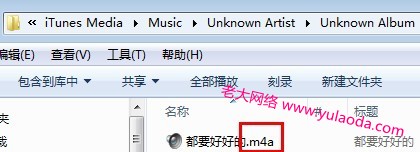

六.将资料库铃声分类中的文件拖入到iphone铃声中同步就可以。
同步完毕后看一下iphone手机中的铃声是不是多了一个自定义铃声呢,没错就是刚才我们同步的铃声!
七.再选择原来的音乐,重复第二步操作,将结束时间选项去掉,即选择整首音乐播放。然后重复第三步操作,再制作一次AAC版本音乐。
八.在第一个音乐所在文件夹中会再次出现一个”.m4a”的文件,文件名相同;对比刚才的文件可发现,这个文件要比第一个文件大,因为是完整版本的。停止播放第一个制作的短铃声音乐,并随便再播放一个其他的音乐(这个不是必须的,但有必要,一会会讲到),更改短铃声音乐的名称,然后将完整音乐版本的”.m4a”文件更改为与刚才铃声文件同样名称的”.m4r”文件。
九.这时再到“铃声”列表中去看,会发现该列表并没有被更新,仍然显示原来的文件信息,显示的时长是原来文件的时长。这种状态下,就可以连接iphone,正常同步铃声,同步完毕的铃声就是完整版本的音乐文件了。到“设置”-“声音”中就可以找到刚才同步的铃声。
😉 给力
@小嘿, 😎